medibang paint是一款非常优秀的手机绘画软件,我们在使用medibang paint绘画时,会将不同的区域画在不同的图层中方便后期更改。本期内容为大家分享medibang paint怎么追加图层?以下是详细
medibang paint是一款非常优秀的手机绘画软件,我们在使用medibang paint绘画时,会将不同的区域画在不同的图层中方便后期更改。本期内容为大家分享medibang paint怎么追加图层?以下是详细内容。
medibang paint追加图层教程:
1、打开medibang paint绘画软件,点击“新建画布”选项,在新建画布界面点击“制作”按钮进入绘画界面;
2、点击画布上方的“矩形工具”图标,在画布中绘制一个矩形图形;
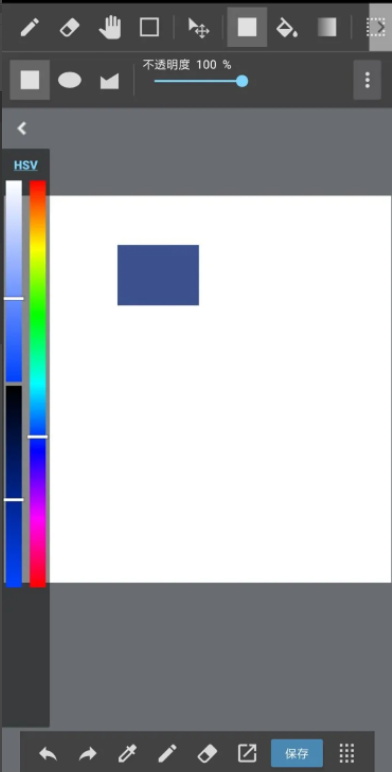
3、点击界面下方的“图层”图标,接着会弹出图层窗口,点击图层下方的“+”加号;
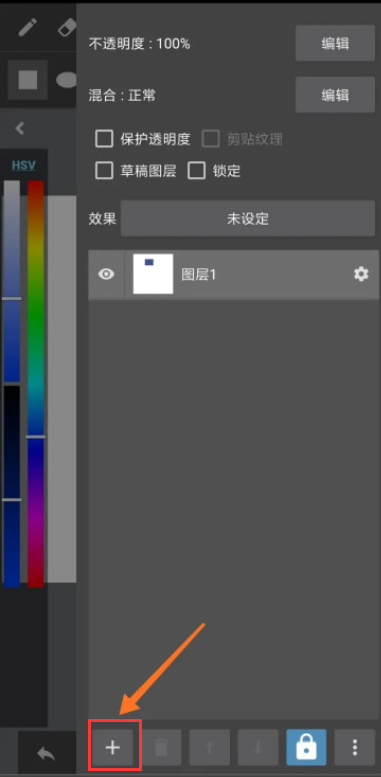
4、接着会弹出新建图层的相关选项,包括“彩色图层”、“1bit图层”、“8bit图层”、“文件夹”、“选择图片追加”、“使用相机追加”、“半色调图层”、“蒙版图层(8bit)”以及“模板绘图层(8bit)”;
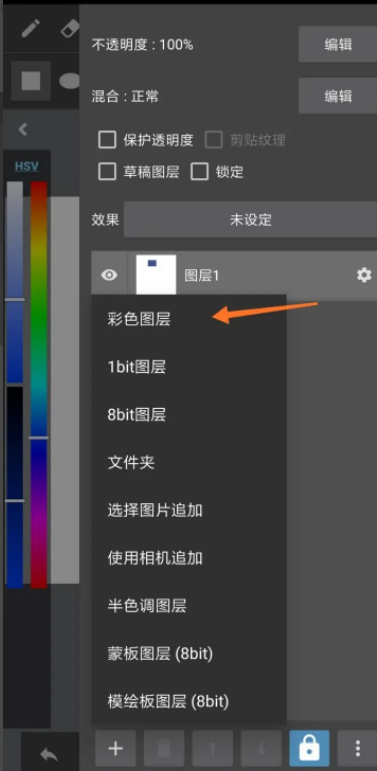
5、点击“彩色图层”选项,图层面板中就能看到新建的图层了;
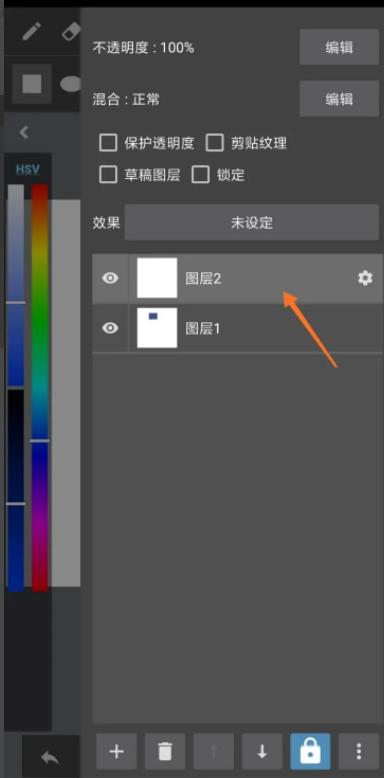
6、点击新建图层后方的“齿轮”图标,在弹出的窗口输入图层名称,点击“确定”按钮即可。
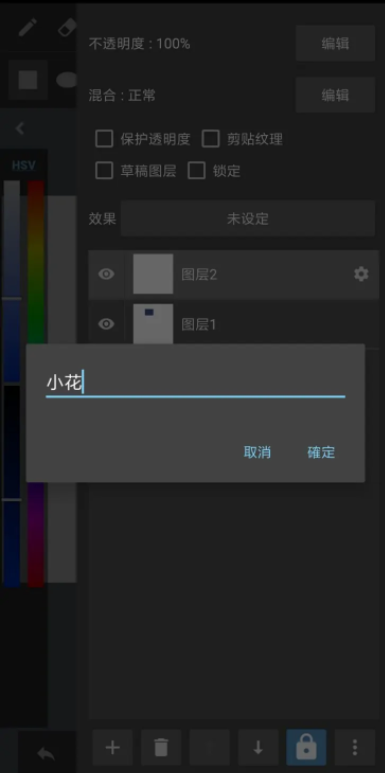
以上就是自由互联小编分享的“medibang paint怎么追加图层?medibang paint pro新建图层教程!”相关内容。希望以上内容能对您有所帮助,小伙伴们我们下期再见哦~
